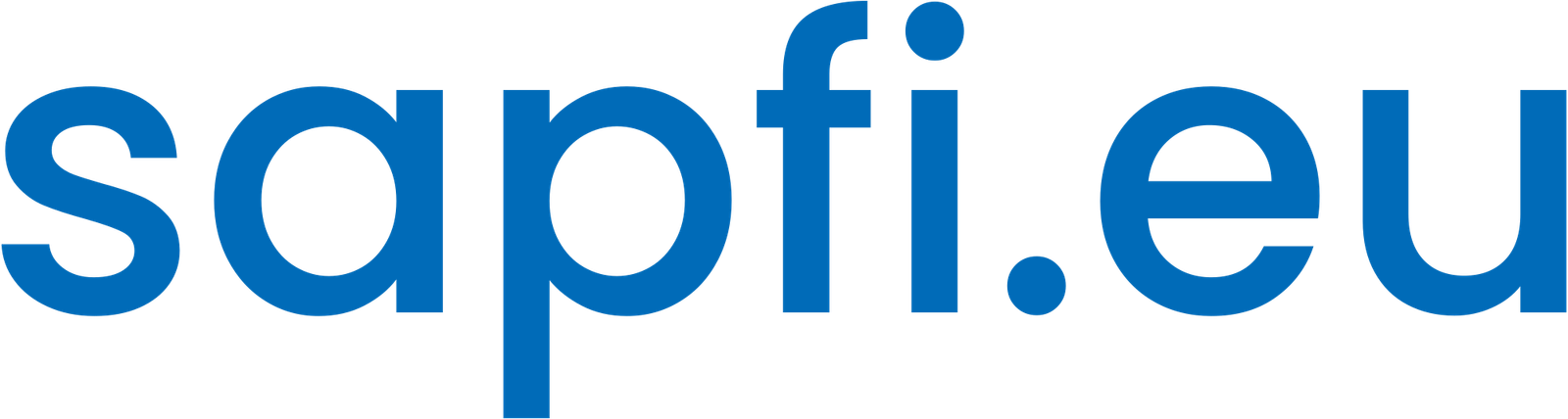Una de las principales ventajas de SAP Fiori es que admite múltiples tecnologías de interfaz de usuario. En este artículo, aprenderá cómo incluir transacciones GUI en SAP Fiori combinando el valor de las IU clásicas con el valor innovador de las aplicaciones SAP Fiori.
Las dos opciones principales para incluir UI clásicas son:
- Incluir IU clásicas en el User Menu en el App Finder
- Incluir IU clásicas en el Business Catalog de SAP Fiori como parte de su Business Role
Cómo incluir UI clásicas en el User Menu
Prerrequisitos
Los usuarios deben estar autorizados para utilizar el User Menu.
Incluir UI clásicas en el User Menu
Run transaction code PFCG and add the transactions to the Menu tab of the relevant business role. You can create a new folder, for example, «Additional Finance Transactions» to include the FB01, FB02 and FB03 classic transactions.
Ejecute la transacción PFCG y agregue las transacciones a la pestaña Menu del rol relevante. Puede crear una nueva carpeta, por ejemplo, «Additional Finance Transactions» para incluir las transacciones clásicas FB01, FB02 y FB03.
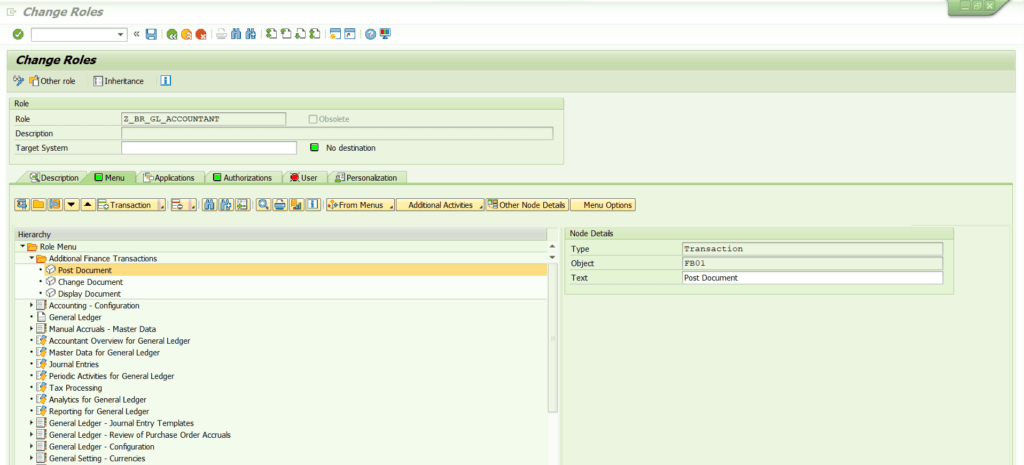
Una vez agregado al rol, debe actualizar las autorizaciones relacionadas haciendo clic en la pestaña Authorizations, Change Authorization Data y Generate.
En App Finder > User Menu, puede buscar por código de transacción o nombre de transacción en todos sus menús.
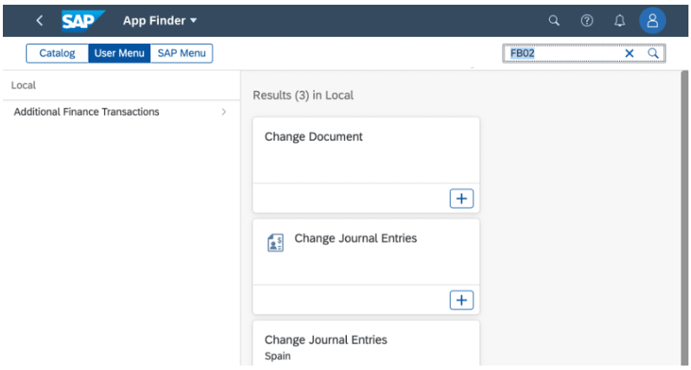
Nota: Las transacciones asignadas al User Menu no se pueden encontrar a través de la búsqueda en aplicaciones.
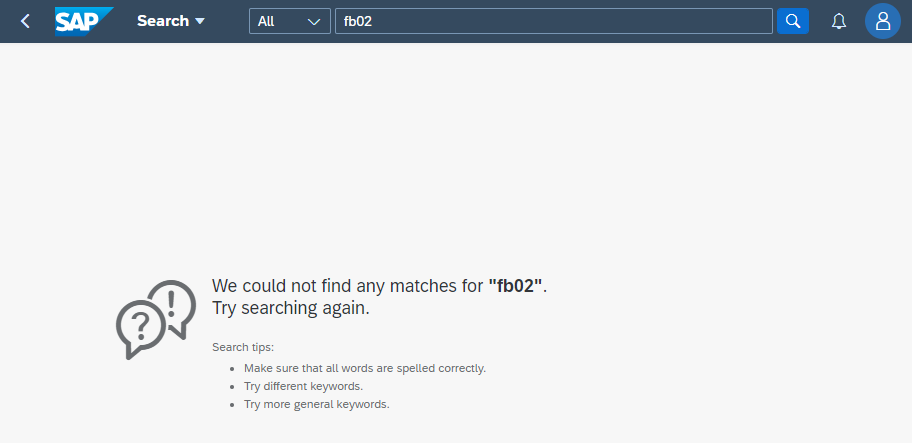
¿Te está pareciendo útil? ¡Ayuda para más contenido!
Cómo incluir UI clásicas en los catálogos de SAP Fiori
Prerrequisitos
Utilice el contenido estándar de Launchpad y las herramientas de diseño para perfeccionar el contenido de Launchpad. Puede obtener acceso a estas herramientas utilizando el rol de administración de Fiori Foundation generado por la lista de tareas SAP_FIORI_FOUNDATION_S4.
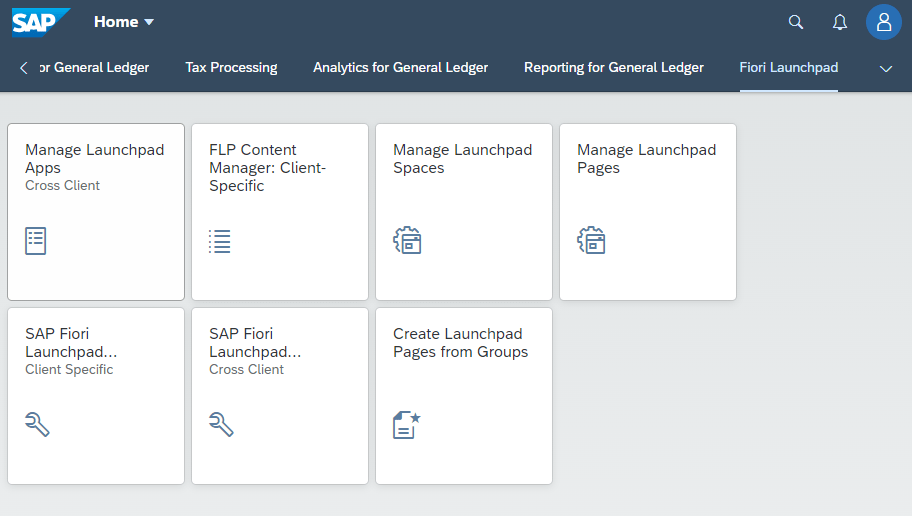
Crear el mosaico en un catálogo técnico personalizado
Entre en la app Manage Launchpad Apps – Cross Client.
Puedes usar la pestaña Launchpad App Descriptor Items para comprobar si hay combinaciones similares de asignación de mosaico proporcionadas por SAP para utilizarlas como punto de partida.
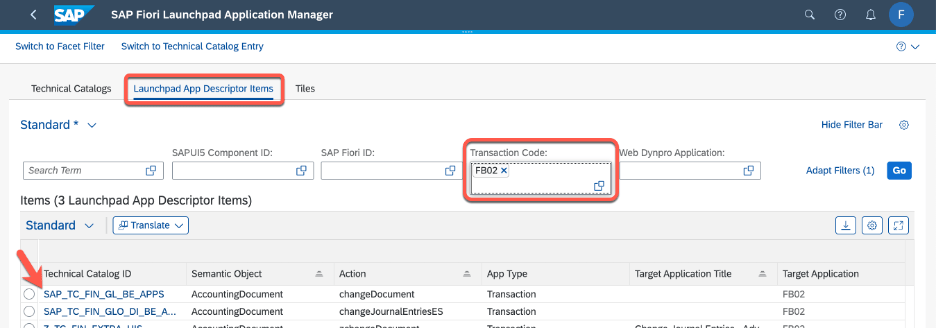
En su catálogo técnico personalizado, copie la entrada de su plantilla preferida en el catálogo técnico usando el botón Copy from other technical catalog.
Ajuste los detalles del mapeo de mosaico de su copia según sea necesario, p. ej. asigne una identificación de acción única o especifique el nombre del enlace en el título de la aplicación de destino. En la pestaña Tiles, puede ajustar el nombre del mosaico y las palabras clave para la búsqueda en aplicaciones.
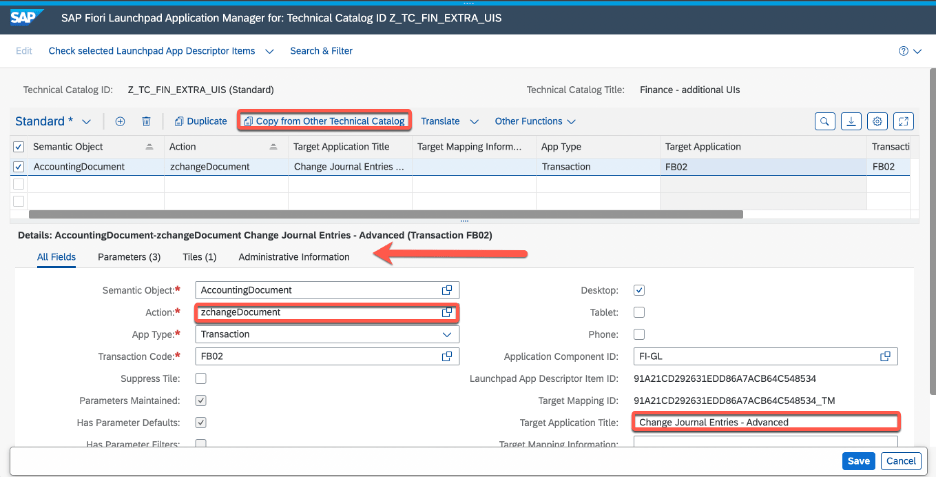
La asignación de mosaico estará entonces lista para ser referenciada a uno o más catálogos comerciales personalizados.
Asignar el mosaico a un catálogo/rol/usuario
Utilice la aplicación FLP Content Manager para hacer referencia a la entrada de su catálogo técnico con sus catálogos personalizados.
En la pestaña Catalog puede crear un nuevo catálogo comercial si es necesario. Puede utilizar la acción Add Tiles/Target Mappings para agregar su entrada de catálogo técnico a sus catálogos comerciales personalizados.
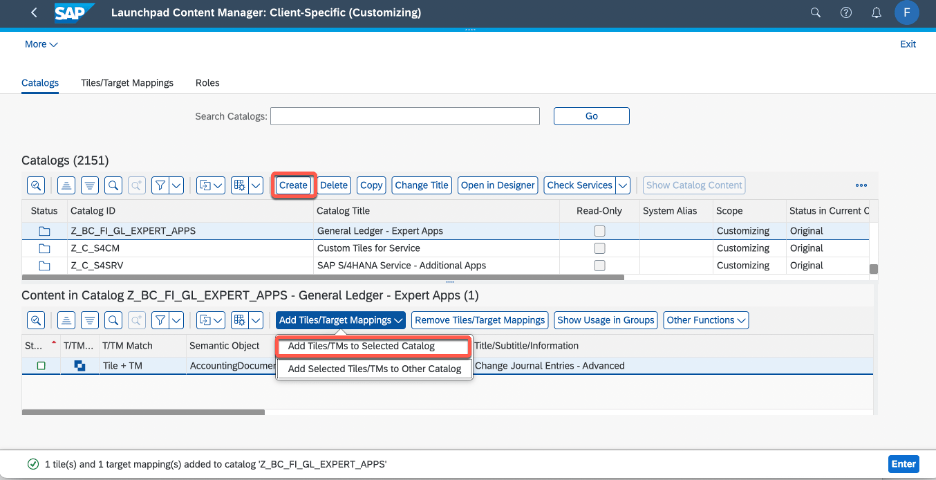
Asigne cada catálogo a sus roles personalizados para asignar la transacción al usuario.
Verifique y ajuste las funciones de autorización. Puede utilizar el programa PRGN_COMPARE_ROLE_MENU para resolver las autorizaciones faltantes.
Todos los usuarios asignados a un rol comercial personalizado que contenga su catálogo personalizado tendrán esa transacción incluida en su rol.
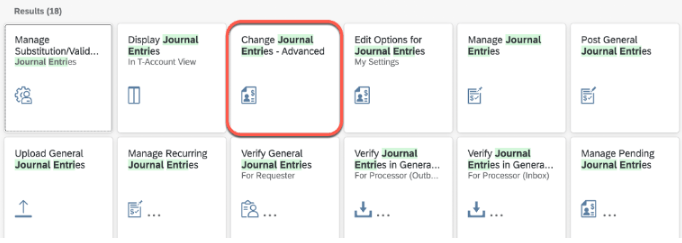
¿Te ha parecido útil? ¡Ayuda para más contenido!
Más información sobre Fiori
Mire otros artículos sobre Fiori haciendo clic aquí.
Aprende más

Curso Consultor SAP FI
Aprende las principales configuraciones y flujos de SAP FI: Contabilidad, Cuentas a Cobrar, Cuentas a Pagar y Tesorería. Todo lo que necesita un consultor SAP de finanzas.